Lenovo IdeaPad U110 User Manual
Browse online or download User Manual for Laptops Lenovo IdeaPad U110. Инструкция по эксплуатации Lenovo IdeaPad U110
- Page / 128
- Table of contents
- BOOKMARKS




- IdeaPad U110 1
- Емкость жесткого диска 3
- Содержание 5
- Прочтите в первую очередь 7
- 14
- Выключение компьютера 19
- Настройка яркости 20
- '& 21
- Цифровая клавиатура 22
- Кнопка “Novo” 26
- Просмотр фотографий 34
- Использование EasyCapture 35
- Просмотр видео: 36
- Использование VeriFace 40
- Порядок регистрации: 41
- Установка пароля-допуска 43
- Установка пароля пользователя 45
- Пароли жесткого диска 47
- Задание пароля жесткого диска 48
- Батарея компьютера 51
- Проверка состояния батареи 52
- Зарядка батареи 54
- Обращение с батареей 54
- Внимание! 57
- Установка карты PCI Express 60
- Подключение монитора VGA 61
- Включение связи Bluetooth 65
- Глава 4. Устранение неполадок 66
- Я забыл(а) пароль 70
- На экране ничего нет 72
- Проблемы со звуком 75
- Неполадки батареи 76
- Не работает жесткий диск 77
- Windows не запускается 77
- Компьютер не отвечает 77
- Другие важные рекомендации 88
- Чистка крышки компьютера 89
- Очистка клавиатуры 90
- - - - - - - - - - - - 91
- Информация по эргономике 92
- 2 Обслуживание на месте 100
- Габариты 107
- Параметры 107
- Примечание 107
- Приложение D. Заявления 109
- Европейского Союза 117
Summary of Contents
Lenovo IdeaPad U110 UG V1.0 cover_ru_1-4LenovoIdeaPad U110РуководствоРуководствопользователя, пользователя, версияверсия 1.01.0New World. New Thinkin
1Глава 1. Общий обзор компьютераВид сверху - - - - - - - - - - - - - - - - - - - - - - - - - - - - - - - - - - - - - - - - - - - - - - - - - - - - -
91Приложение A. Информация о гарантии Виды гарантийного обслуживания1 Обслуживание с предоставлением “CRU”В рамках обслуживания с предоставлением CRU
92Приложение A. Информация о гарантии3 Курьерские и складские услугиВ рамках обслуживания этого типа ремонт или замена изделия выполняется в уполномоч
93Приложение A. Информация о гарантииТелефоны службы гарантийного обслуживания Lenovo - - - - - - - - - - - - - - - - - - - - - - - - - - - - - - -
94Приложение A. Информация о гарантии Австралия 1300 557 073 Новая Зеландия 0800 446 833 Россия 8-800-700-7888+7-(495) 662-7888Кроме того, обновлен
95Приложение B. Компоненты, заменяемые пользователем(Customer Replaceable Units, CRU)Компоненты, заменяемые пользователем (Customer Replaceable Units,
96Приложение C. Компоненты и технические характеристикиКомпоненты - - - - - - - - - - - - - - - - - - - - - - - - - - - - - - - - - - - - - - - - - -
97Приложение C. Компоненты и технические характеристикиИнтерфейс Разъем VGA Гнездо для стереонаушников/устройств SPDIF Гнездо для микрофона 3 р
98Приложение C. Компоненты и технические характеристикиТехнические характеристики - - - - - - - - - - - - - - - - - - - - - - - - - - - - - - - - - -
99Приложение C. Компоненты и технические характеристикиИсточник питания(адаптер питания) Входное напряжение адаптера питания: 90–264 В переменного то
100Приложение D. ЗаявленияЗаявления - - - - - - - - - - - - - - - - - - - - - - - - - - - - - - - - - - - - - - - - - - - - - - - - - - - - - - - - -
2Глава 1. Общий обзор компьютераАнтенны беспроводной локальной сетиВ дисплей встроена сложная система антенн, обеспечивающаяоптимальный прием;
101Приложение D. Заявленияотказ от явных или предполагаемых гарантий для ряда сделок; в таком случае данное положение может к вам не относиться.В прив
102Приложение D. Заявлениячастью данного продукта Lenovo, и использовать их можно только на свой страх и риск.Все данные по производительности, содерж
103Приложение D. ЗаявленияИнформация о беспроводной связи - - - - - - - - - - - - - - - - - - - - - - - - - - - - Взаимодействие беспроводных сетейК
104Приложение D. Заявления Персональная локальная сеть (Personal Area Network) Обмен обобщенными объектами (Generic Object Exchange) Передача обоб
105Приложение D. Заявленияявляются результатом рассмотрения этого вопроса комиссиями и комитетами ученых, которые постоянно следят и анализируют резул
106Приложение D. ЗаявленияЭтот предельно допустимый уровень обеспечивает разумную степень защиты от помех в бытовых условиях. Данное оборудование гене
107Приложение D. ЗаявленияДанное устройство соответствует требованиям части 15 правил Федеральной комиссии связи. Его работа подпадает под следующие д
108Приложение D. Заявления Заявление о соответствии требованиям Директивы EMCЕвропейского СоюзаДанное изделие отвечает охранным требованиям Руководящ
109Приложение D. Заявления Заявление VCCI класса B на японском языкеЗаявление на японском языке о соответствии для продуктов, потребляющих не более 2
110Приложение D. ЗаявленияЗаявления WEEE Европейского Союза - - - - - - - - - - - - - - - - - - - - - Знак WEEE (Waste Electrical and Electronic Equip
3Глава 1. Общий обзор компьютераВид слева - - - - - - - - - - - - - - - - - - - - - - - - - - - - - - - - - - - - - - - - - - - - - - - - - - - - - -
111Приложение D. ЗаявленияЗаявления по утилизации для Японии - - - - - - - - - - - - - - - - - - - - - Сбор и утилизация вышедших из употребления к
112Приложение D. Заявления Утилизация компонентов компьютеров LenovoВ некоторых компьютерах Lenovo, проданных в Японии, могут содержатся тяжелые мета
113Приложение D. ЗаявленияЗаявление для пользователей в США - - - - - - - - - - - - - - - - - - - - - - - Информация по перхлоратам для Калифорнии:Про
114Приложение D. Заявления Воспользуйтесь командой “Delete” (Уд а л ит ь ). Отформатируйте жесткий диск программой форматирования. При помощи устан
115Приложение D. ЗаявленияТоварные знаки - - - - - - - - - - - - - - - - - - - - - - - - - - - - - - - - - - - - - - - - - - - - - - - - - - - - - -
116Алфавитный указательBBluetoothВзаимодействие ...103Выключатель...15Подключение ...
117Алфавитный указательДисплейНастройка ... 11Очистка... 82Дисплей компьютера ...
Алфавитный указатель118ООбслуживание...85ОчисткаДисплей...82Клавиатура ...
119Алфавитный указательУУстранение неполадок... 59Уход за компьютером... 75ЦЦентр поддержки клиентов ...
4Глава 1. Общий обзор компьютераГнездо для адаптера питанияК этому гнезду подключается адаптер питания для обеспечения питаниякомпьютера и зарядки вну
5Глава 1. Общий обзор компьютераВид справа - - - - - - - - - - - - - - - - - - - - - - - - - - - - - - - - - - - - - - - - - - - - - - - - - - - - -
6Глава 1. Общий обзор компьютераПетля для замкаКомпьютер оборудован петлей для замка. Трос и замок, подходящие дляэтой петли, можно приобрести отдельн
7Глава 1. Общий обзор компьютераВид снизу - - - - - - - - - - - - - - - - - - - - - - - - - - - - - - - - - - - - - - - - - - - - - - - - - - - - - -
8Глава 1. Общий обзор компьютераПодпружиненная защелка батареиПодпружиненная защелка батареи предназначена для закреплениябатареи. Когда батаре
9Глава 1. Общий обзор компьютераВид спереди - - - - - - - - - - - - - - - - - - - - - - - - - - - - - - - - - - - - - - - - - - - - - - - - - - - - -
10Глава 2. Использование компьютераВыключение компьютера или переключение в спящий режим - - - - - - - - - - - - - - - - - - - - - - - - - - - После
Lenovo IdeaPad U110 UG V1.0 cover_ru_2-3••••ПримечаниеРуководство по технике безопасности и гарантии (входит в комплект поставки наряду с настоящим Ру
11Глава 2. Использование компьютера Выключение компьютераЕсли вы не собираетесь работать на компьютере в течение одного-двух дней,выключите компьютер
Глава 2. Использование компьютера12Использование сенсорной панели - - - - - - - - - - - - - - - - - - - - - - - - - - - - - - - Сенсорная панель сост
13Глава 2. Использование компьютераПримечаниеМожно также подключить USB-мышь через разъем USB.Подробнее см. в разделе “Подключение USB-устройства” на
Глава 2. Использование компьютера14 Комбинации функциональных клавишПри помощи функциональных клавиш можно быстро изменять рабочиефункции. Что
15Глава 2. Использование компьютераНиже описано действие всех функциональных клавиш.Fn + Esc: включение/выключение встроенной камеры.Fn + F1: переключ
Глава 2. Использование компьютера16Специальные клавиши и кнопки - - - - - - - - - - - - - - - - - - - - - - - - - - - - - - - - - - - На компьютере е
17Глава 2. Использование компьютера Кнопка “Novo”Кнопка Novo действует как клавиша OneKey Recovery (восстановлениенажатием одной клавиши); пол
Глава 2. Использование компьютера18Индикаторы состояния компьютера - - - - - - - - - - - - - - - - - - - - - - - - - - - Индикаторы состояния компьюте
19Глава 2. Использование компьютераNum LockСиний:активирована функция Num Lock. При использовании функцииNum Lock некоторые буквенные клавиши ра
Глава 2. Использование компьютера20Использование внешнего дисковода оптических дисков - - - - - - - - - - - - - - - - - - - - - - - - - - - - - - - -
Емкость жесткого дискаУважаемые пользователи!При использовании компьютера вы можете заметить, что указаннаяноминальная емкость жесткого диск
21Глава 2. Использование компьютера Воспроизведение компакт-дисков и DVD-дисков Для воспроизведения компакт-дисков и DVD-дисков можно использова
Глава 2. Использование компьютера22Использование карт памяти - - - - - - - - - - - - - - - - - - - - - - - - - - - - - - - - - - - - - - - - - - - -
23Глава 2. Использование компьютера Установка карты памятиАккуратно вставьте карту памяти в разъем универсального кард-ридера; приэтом стрелк
Глава 2. Использование компьютера24ПримечаниеПри воспроизведении музыки отображаются генерируемые компьютеромвидеоэффекты. Прослушивание аудиофа
25Глава 2. Использование компьютераПримечаниеДля просмотра видеофайлов .AVI, .DivX, .DVR-MS и т. д. может потребоваться установка специального декодер
Глава 2. Использование компьютера26 Использование EasyCaptureПрограмма EasyCapture позволяет делать фотографии и снимать видеоклипыс помощью встроенн
27Глава 2. Использование компьютераПримечание Чтобы отобразился значок “Запись”, щелкните значок “Режим видеосъемки”. Чтобы запись автоматически нач
Глава 2. Использование компьютера28 Использование порта локальной сетиСетевой порт имеет стандартный разъем RJ-45 и обеспечивает подключениеEthernet
29Глава 2. Использование компьютера3 Выберите пункт I/O Interface Security (Безопасность интерфейса ввода/вывода) и нажмите клавишу Enter. Отк
Глава 2. Использование компьютера30Чтобы включить беспроводную связь, выполните следующие действия:1 Переведите выключатель беспроводной сети вправо.2
Например, если номинальная емкость жесткого диска составляет X ГБ, дажеесли он полностью пуст, то емкость, отображаемая операционной системой,будет сл
31Глава 2. Использование компьютераЗащита компьютера - - - - - - - - - - - - - - - - - - - - - - - - - - - - - - - - - - - - - - - - - - - - -В этом
Глава 2. Использование компьютера32Порядок регистрации:1 Чтобы начать процесс регистрации, нажмите Пуск -> Все программы ->Распознавание Lenovo
33Глава 2. Использование компьютерапоявления приглашения введите пароль. Компьютер можно использоватьтолько после ввода правильного пароля.Обесп
Глава 2. Использование компьютера34 Пароли жесткого дискаЕсли пароль жесткого диска установлен, его потребуется вводить длядоступа к жестком
35Глава 2. Использование компьютера4 Выберите произвольный пароль-допуск (он может содержать от 1 до 8букв или цифр в любой комбинации). Вв
Глава 2. Использование компьютера364 Запомните пароль и нажмите клавишу Enter.Чтобы удалить пароль, выполните следующие действия.1 Выберите пункт Set
37Глава 2. Использование компьютера5 Нажмите клавишу Enter один раз, чтобы перейти в поле Confirm NewPassword (Подтвердите новый пароль). Е
Глава 2. Использование компьютера38Чтобы удалить пароль, выполните следующие действия.1 Выберите пункт Clear User Password (Очистить пароль пользовате
39Глава 2. Использование компьютераЗадание пароля жесткого дискаЗадание пароля жесткого диска, выполните следующие действия.1 Включите компьютер. Во в
Глава 2. Использование компьютера408 Нажмите клавишу Enter один раз, чтобы перейти в поле Confirm NewHard Disk User Password (Подтвердить нов
iПрочтите в первую очередь ...iiiГлава 1. Общий обзор компьютера ...1Вид сверху... 1Вид с
41Глава 2. Использование компьютераПримечаниеУда л е н и е пароля пользователя жесткого диска приведет к отключениюзащиты жесткого диска парол
Глава 2. Использование компьютера42Примечания Придерживайтесь описанной последовательности действий, так как в противном случае возможно ухудшение ст
43Глава 2. Использование компьютера Проверка состояния батареиУзнать оставшийся процент заряда батареи можно при помощи опцийэлектропитания W
Глава 2. Использование компьютера441 Трансформатор, который преобразует напряжение сети в напряжение,используемое компьютером.2 Кабель питания,
45Глава 2. Использование компьютера При установке новой батареи Если индикатор состояния батареи (оранжевый) мигает Если батарея долго не использов
Глава 2. Использование компьютера46Опасно! При неправильной замене батареи существует опасность взрыва. Батареясодержит небольшое количество оп
47Глава 3. Использование внешних устройствПодключение USB-устройства - - - - - - - - - - - - - - - - - - - - - - - - - - - - - - - - - - - - - - - - -
48Глава 3. Использование внешних устройствВнимание! Если используется USB-устройство с высоким потреблением энергии,используйте адаптер питания
49Глава 3. Использование внешних устройствПодключение устройства IEEE 1394 - - - - - - - - - - - - - - - - - - - - - - - - - - - - - - Данный компьют
50Глава 3. Использование внешних устройствПодключение устройства PC Card - - - - - - - - - - - - - - - - - - - - - - - - - - - - - - - - Данный компь
iiСодержаниеПолучение помощи за пределами вашей страны...74Глава 6. Инструкции по безопасности, эксплуатации и уход
51Глава 3. Использование внешних устройств Установка карты PCI ExpressАккуратно вставьте в разъем карту PCI Express лицевой стороной вверх.Вста
52Глава 3. Использование внешних устройствПодключение внешнего дисплея - - - - - - - - - - - - - - - - - - - - - - - - - - - - - - - - - - - К компью
53Глава 3. Использование внешних устройствПодключение наушников и аудиоустройств - - - - - - - - - - - Данный компьютер оснащен одним гнездом для нау
54Глава 3. Использование внешних устройств Переключение между наушниками и устройством SPDIF1Правой кнопкой мыши щелкните значок “Звук” в право
55Глава 3. Использование внешних устройствПодключение внешнего микрофона - - - - - - - - - - - - - - - - - - - - - - - - - - - Данный компьютер осн
56Глава 3. Использование внешних устройствПодключение устройства Bluetooth - - - - - - - - - - - - - - - - - - - - - - - - - - - - Данный компьютер
57Глава 4. Устранение неполадокЧасто задаваемые вопросы - - - - - - - - - - - - - - - - - - - - - - - - - - - - - - - - - - - - - - - - - - - - - - -
Глава 4. Устранение неполадок58Где найти диски восстановления?В комплект поставки этого компьютера не входит диск восстановления. Описание альтернатив
59Глава 4. Устранение неполадокУстранение неполадок - - - - - - - - - - - - - - - - - - - - - - - - - - - - - - - - - - - - - - - - - - - - - - - - -
Глава 4. Устранение неполадок60 Если эти требования выполнены, но на экране по-прежнему ничего нет,обратитесь в сервис-центр для проверки компьютера.
iiiПрочтите в первую очередьКогда компьютер включен или заряжается батарея, основание компьютера, подставка для рук и некоторые другие части могут наг
61Глава 4. Устранение неполадок Проблемы с паролемЯ забыл(а) пароль. Если вы забыли пароль пользователя, для его отмены потребуетсядоставить
Глава 4. Устранение неполадок62 Проблемы спящего режима или режима гибернацииКомпьютер неожиданно переключается в спящий режим.Если процессор перегре
63Глава 4. Устранение неполадокКомпьютер не выходит из спящего режима, либо индикаторспящего режима продолжает гореть, а компьютер не работает. Если
Глава 4. Устранение неполадок64 Если индикатор питания мигает синим, нажмите любую клавишу иликнопку включения для выхода из спящего режима.
65Глава 4. Устранение неполадок7. Перейдите на вкладку Монитор.8. Убедитесь, что информация верна. 9. Нажмите кнопку Свойства или кнопку Диагностика.Н
Глава 4. Устранение неполадок66 Проблемы со звукомВ динамике нет звука, даже когда включена большая громкость.Проверьте следующее: Функция выключени
67Глава 4. Устранение неполадок Неполадки батареиЗа обычное для компьютера время зарядки не удаетсяполностью зарядить батарею при выключенном компьют
Глава 4. Устранение неполадок68 Неполадки жесткого дискаНе работает жесткий диск.Убедитесь, что в меню “Boot” (Загрузка) программы BIOS Setup Uti
69Глава 4. Устранение неполадокКомпьютер не загружается с требуемого устройства. См. меню “Boot” (Загрузка) программы BIOS Setup Utility. Убедитесь, ч
70Глава 5. Получение консультаций и услугПолучение консультаций и услуг - - - - - - - - - - - - - - - - - - - - - - - - - - - - - - - - - - Если вам
ivПрочтите в первую очередьПрокладывайте кабели адаптера питания, мыши, клавиатуры, принтера и других электронных устройств, а также коммуникационные
71Глава 5. Получение консультаций и услугПолучение консультаций через Интернет - - - - - - - - - - - - - - - Последнюю информацию о компьютерах Lenovo
Глава 5. Получение консультаций и услуг72Технологические изменения: иногда после продажи продукта бываетнеобходимо внести в него изменения.
73Глава 5. Получение консультаций и услуг Тип и модель компьютера Серийные номера компьютера, монитора и прочих компонентов, а такжесвидетель
Глава 5. Получение консультаций и услуг74Получение помощи за пределами вашей страны - - - - - - - - - - - - - - - - - - - - - - - - - - - - - - - - -
75Глава 6. Инструкции по безопасности, эксплуатации и уходуУход за компьютером - - - - - - - - - - - - - - - - - - - - - - - - - - - - - - - - - - -
76Глава 6. Инструкции по безопасности, эксплуатации и уходуприкладывайте излишние усилия при работе с кабелями — их можноповредить или порвать.
77Глава 6. Инструкции по безопасности, эксплуатации и уходу- Не размещайте компьютер непосредственно в потоке воздуха от прибора,вырабатывающего отри
78Глава 6. Инструкции по безопасности, эксплуатации и уходу Переносите компьютер в качественной сумке, обеспечивающей должнуюамортизацию и защит
79Глава 6. Инструкции по безопасности, эксплуатации и уходу Будьте внимательны, устанавливая пароли Запомните свои пароли. Если вы забыли паро
80Глава 6. Инструкции по безопасности, эксплуатации и уходуметаллического предмета. Это снимет с тела заряд статическогоэлектричества. Статичес
Прочтите в первую очередьvНе кладите тяжелые предметы на компьютер или дисплей.Не допускайте деформации ЖК-дисплея и не надавливайте на него.Переносит
81Глава 6. Инструкции по безопасности, эксплуатации и уходу6 Промойте губку чистой проточной водой.7 Протрите поверхность чистой губкой.8 Еще раз прот
82Глава 6. Инструкции по безопасности, эксплуатации и уходу Очистка дисплея 1 Аккуратно протрите дисплей сухой мягкой тканью, не оставляющейво
83Глава 6. Инструкции по безопасности, эксплуатации и уходу Информация по эргономике При работе в виртуальном офисе приходится приспосабливатьс
84Глава 6. Инструкции по безопасности, эксплуатации и уходуОбщие замечания о позе. Ниже приведены общие рекомендации о том, какзанять правильную позу
85Глава 6. Инструкции по безопасности, эксплуатации и уходу Что делать, если вы находитесь в пути? При работе на компьютере в пути или в необ
86Глава 6. Инструкции по безопасности, эксплуатации и уходу Общие рекомендации по обслуживанию 1 Регулярно проверяйте, насколько заполнен жесткий дис
87Глава 6. Инструкции по безопасности, эксплуатации и уходу Очищайте папки “Входящие”, “Исходящие” и “Удаленные” (Inbox, Sent иTrash) программы элект
88Глава 6. Инструкции по безопасности, эксплуатации и уходу Убедитесь, что батарея заряжена и адаптер питания подключен. Войдите в BIOS и загрузите
89Приложение A. Информация о гарантииВ этом приложении содержится информация относительно гарантийного срока и типа гарантийного обслуживания, примени
90Приложение A. Информация о гарантииПри необходимости поставщик услуг обеспечит услуги по ремонту или замене в зависимости от типа гарантийного обслу
More documents for Laptops Lenovo IdeaPad U110
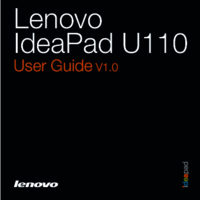

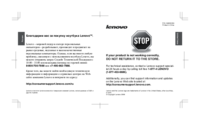




 (140 pages)
(140 pages) (94 pages)
(94 pages) (2 pages)
(2 pages)







Comments to this Manuals